はい、前回までで「無事アカウントが追加された」ってことで、実際にMetaMaskに接続してみましょう!
MetaMask右上の〇印(私の場合はオレンジ色)をクリックすると“マイアカウント”が表示されるので[ハードウェアウォレットウォレットの接続]を選択します。
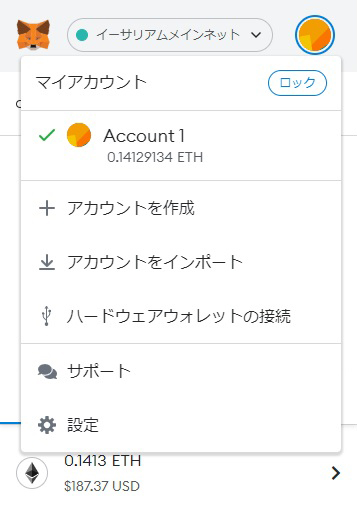
すると、ハードウェアウォレットウォレットの種類を聞いてくるので当然[Ledger]を選び[続行]を押します。
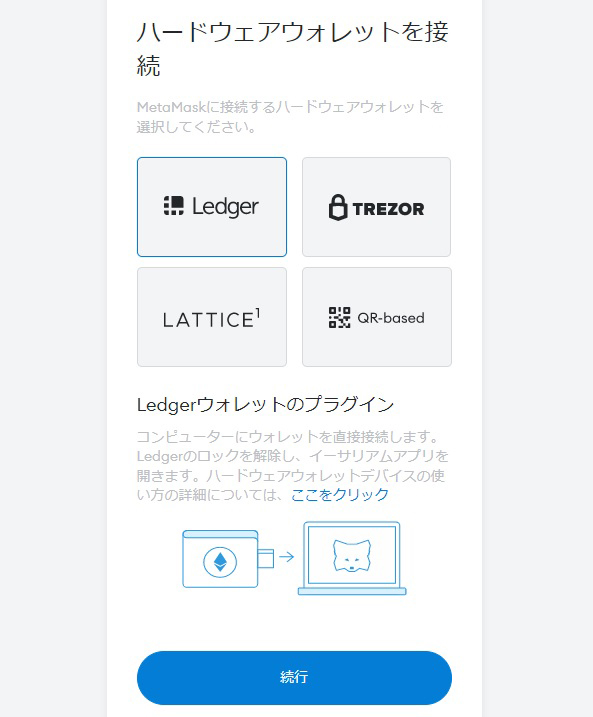
以下のようなポップアップ画面が表示されるので、[接続]を押します。
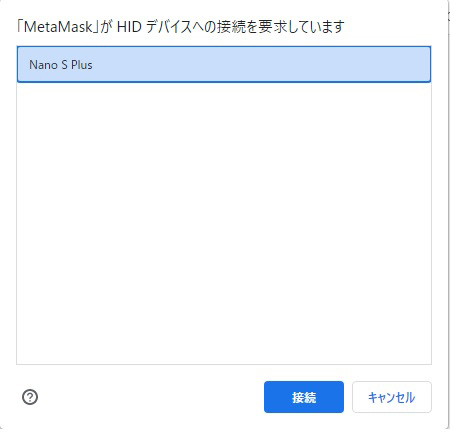
そしたら、ここで引っ掛かってしまいました・・・
“アカウントを選択してください”って表示されるんですよ・・・
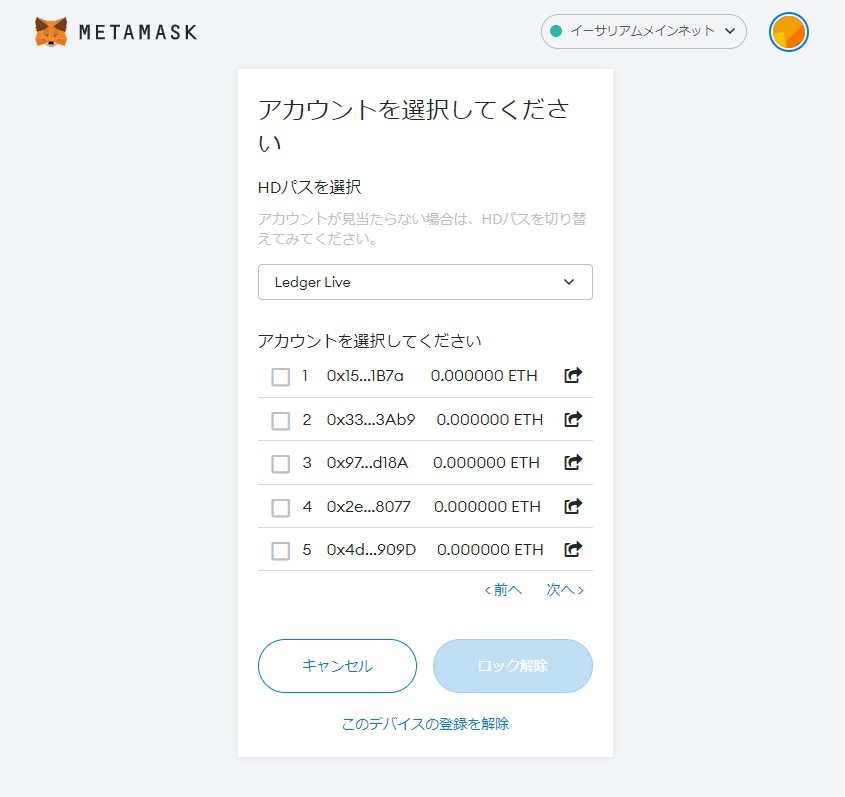
「いや、分からん! こんなアドレスは見たことが無い」
YouTubeで教えられた通りになってたんですが、こんな画面が表示されなかった・・・
これは困りましたね。
色々なサイトやYouTubeを調べてみましたが、このケースは出てないのよ・・・
参加してるDAO等で質問してみたんですが明確な回答は出てきませんでした。
仕方ないの、オフィシャルサイトに問い合わせをしてみました。
定番の質問では問い合わせURLまで辿り着けないので少し時間が掛かりましたが、さっきの画面をスクショして「何選んだらいいか分かりません」と送りました。
すると、翌日担当のSaloomさんから返事が返ってきました。
※フランスからの返事にしては早い方かな。。。
メールは以下の通り
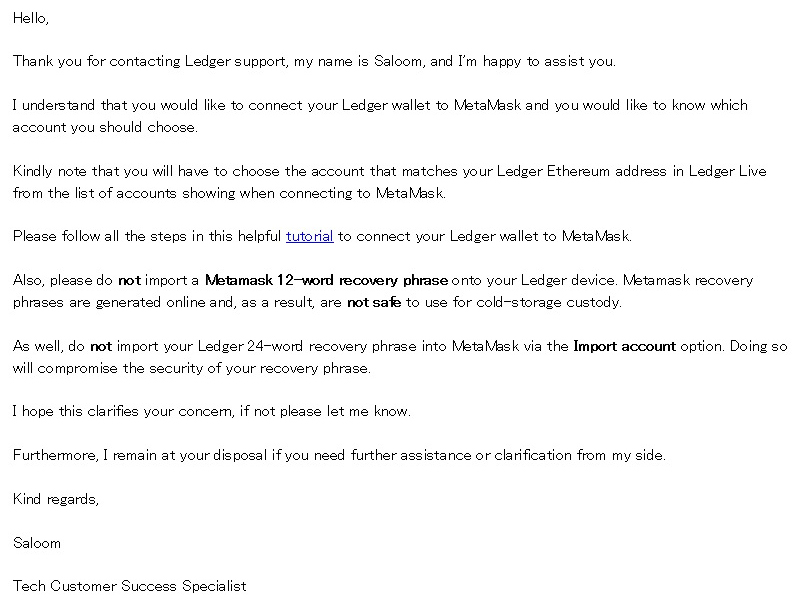
要約すると「Ledgerイーサリアムのアドレスを入力してください。チュートリアルの手順に沿ってください」との回答。
いやいや、それは分かってるのよ。肝心なLedgerイーサリアムのアドレスが分からないから困ってるの!
ってことで、「分からん」と返事をしたところ、少し詳しい回答がありました。
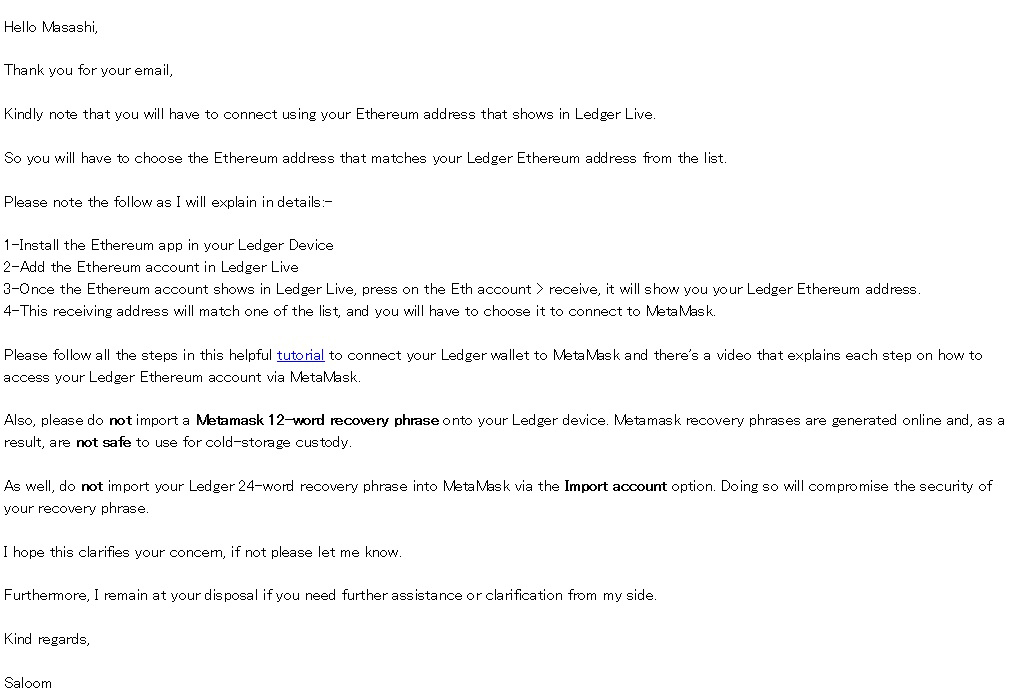
要約すると「アカウントを追加するだけでなく、一度イーサリアムの受け取りをしようとすれば良い」との回答が返ってきました。
なるほどー、受け取りの手順を進めればLedgerイーサリアムのアドレスが表示されるって事ね。
なので一度Ledger Liveに戻って受け取りの手順を進めると、遂に表示されましたよ!
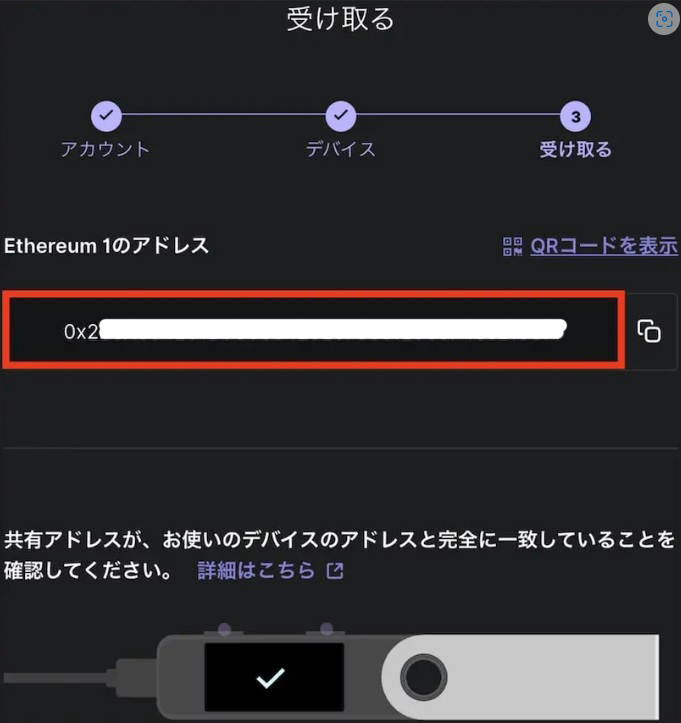
結局一番上のアドレスを一致してたので、これを選択して[ロック解除]を押すと無事先に進めました!
Ledger Liveでも“安全に共有されたアドレス”と表示されましたので[完了]を押します。
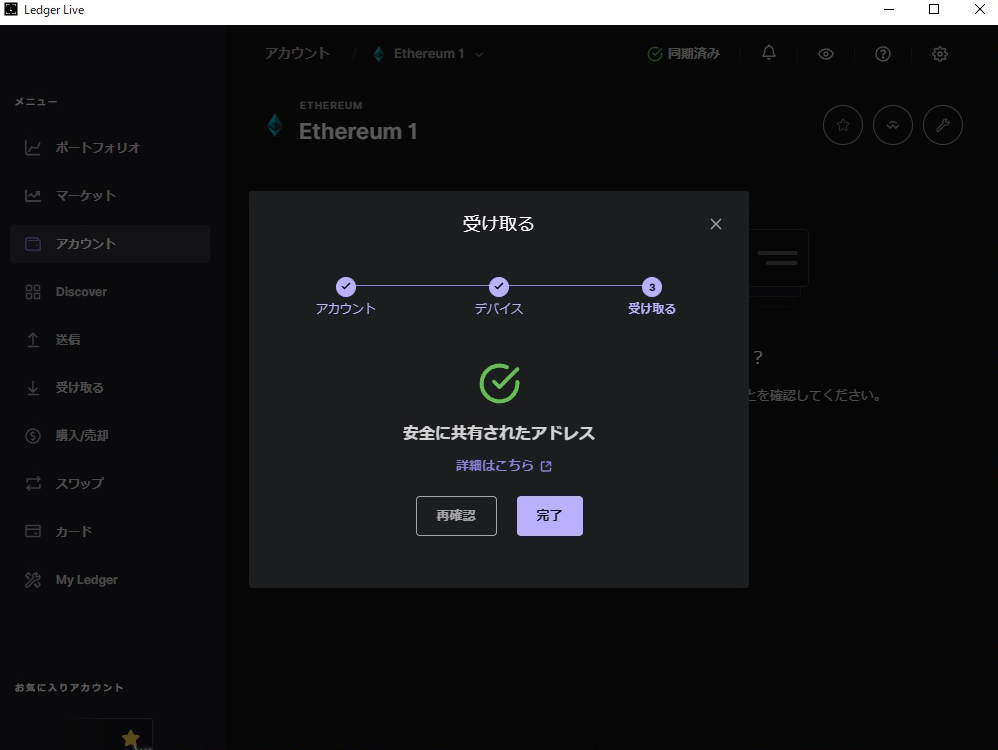
MetaMaskの“マイアカウント”を確認すると、きっちり“Ledger 1”が追加されました。
これでMetaMaskとハードウェアウォレットが接続されたので、実際にイーサリアムを送ってみます。
Ledger 1のウォレットを見ると当然“0 ETH”と表示されます。 ここでMetaMaskの通常のアカウントからLedger 1のアカウントにイーサを送ってみます。
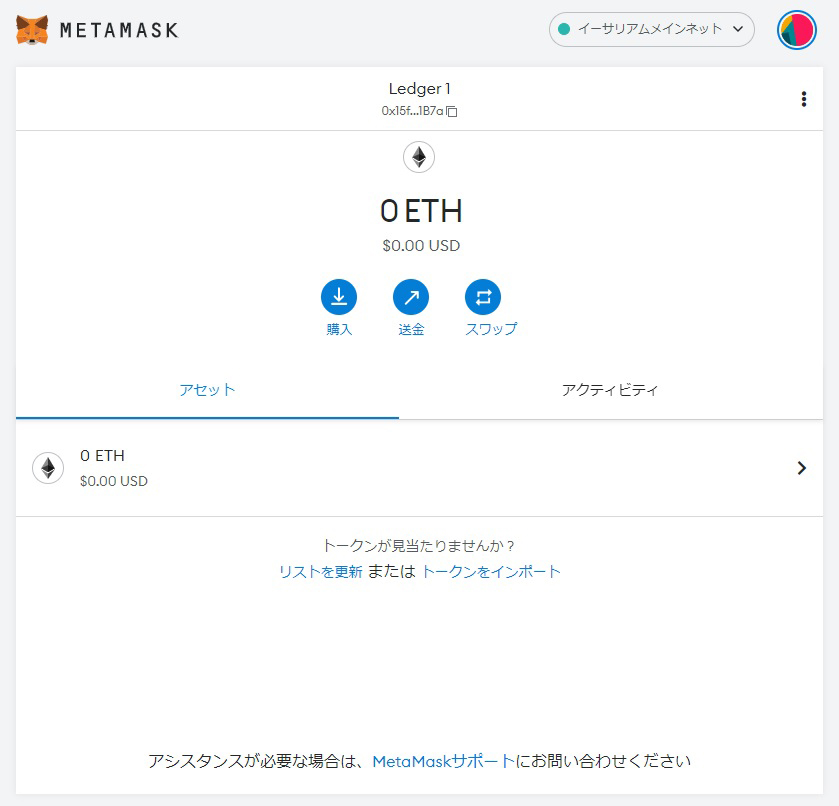
やり方はいつもと同じです。送金先をLedger 1のアドレスにして、今回はテストなので0.04ETH送ってみます。
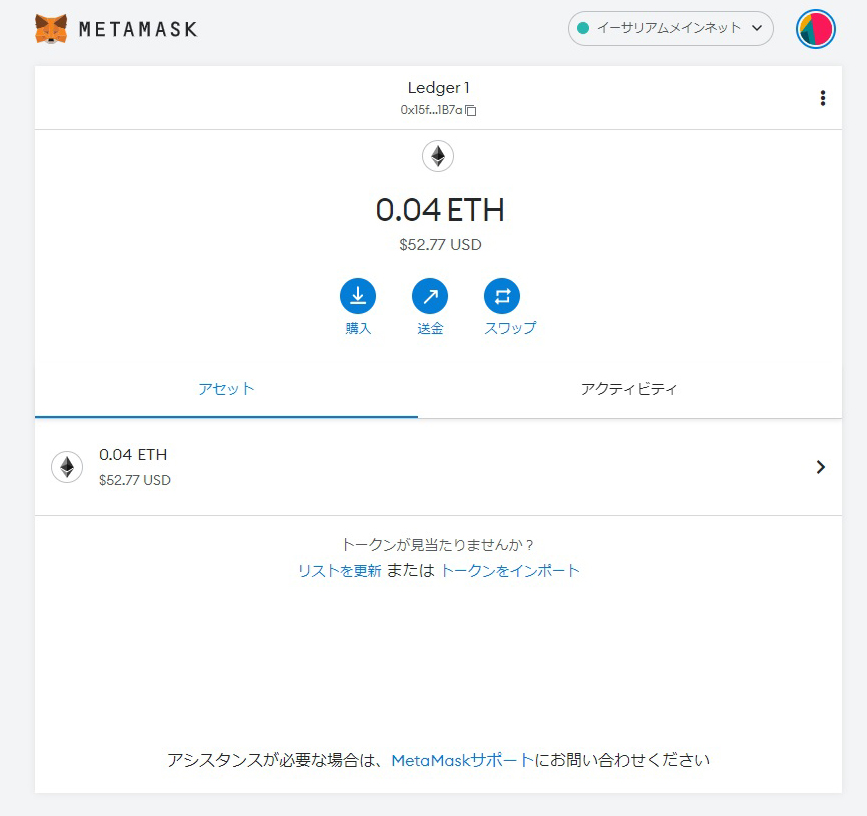
いや~、無事Ledger 1のアカウントにイーサが入金されました!
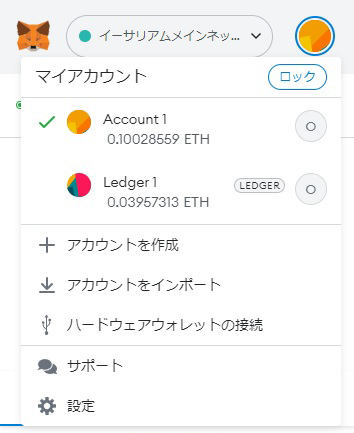
MetaMaskを確認すると、ガス代が抜かれて”0.03657313ETH”入っていました。
アドレスが分からないときはどうなるかと思いましたが、これで一安心です。
次はNFTが実際に送れるのかテストしてみたいと思います!
